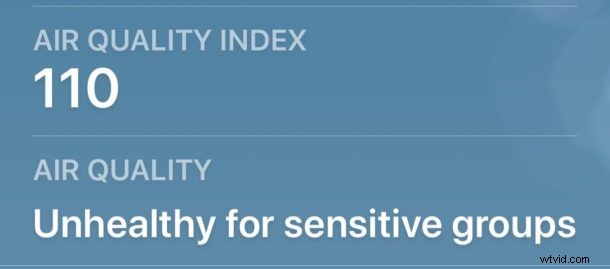
Jeśli ostatnio podłączyłeś iPhone'a, iPada lub iPoda touch do akcesorium USB, a nawet Maca lub PC, być może na ekranie pojawił się komunikat „Akcesoria USB – Odblokuj iPhone'a, aby użyć akcesoriów” (lub „Odblokuj iPada używać akcesoriów” dla iPada oczywiście).
Ten komunikat pojawia się na ekranie dzięki nowej funkcji bezpieczeństwa wprowadzonej w iOS, która ma na celu lepszą ochronę iPhone'a i iPada przed nieautoryzowanymi próbami dostępu przez połączenia USB. Jest to w większości dobra rzecz, ale dopóki nie zatwierdzisz akcesorium USB i nie odblokujesz urządzenia z systemem iOS, może się okazać, że iPhone lub iPad nie będzie komunikować się z akcesorium USB lub może nawet się nie ładować.
Rozwiązywanie problemu z komunikatem „Odblokuj iPhone'a, aby używać akcesoriów” przez USB
Najprostszym sposobem rozwiązania tego komunikatu, jeśli zobaczysz go na ekranie iPhone'a lub iPada, jest odblokowanie iPhone'a lub iPada za pomocą hasła, gdy urządzenie USB lub akcesorium USB jest podłączone do urządzenia z iOS .
Być może zgadłeś, że już na podstawie samej wiadomości, ale gdy odblokujesz iPhone'a lub iPada za pomocą odpowiedniego hasła, wiadomość zniknie, a akcesorium USB lub urządzenie USB będzie mogło komunikować się z urządzeniem iOS zgodnie z przeznaczeniem, w tym ładowanie iPhone'a lub iPada zgodnie z przeznaczeniem.
Jak wyłączyć komunikat odblokowania akcesorium USB na iPhonie lub iPadzie
Jeśli podłączysz wiele różnych urządzeń USB i akcesoriów USB do iPhone'a lub iPada, możesz zdecydować, że nie chcesz już widzieć komunikatu "Odblokuj, aby użyć akcesoriów" i nie chcesz już odblokowywać urządzenia za każdym razem, aby sobie z tym poradzić. Możesz wyłączyć ten mechanizm ochronny w ustawieniach iOS, ale zdaj sobie sprawę, że wiąże się to z teoretycznym zagrożeniem bezpieczeństwa, ponieważ pozwoli urządzeniom USB na łączenie się z urządzeniem iOS bez odblokowania urządzenia.
- Otwórz aplikację „Ustawienia” w iOS
- Przejdź do „Identyfikator twarzy i kod dostępu” (lub „Dotykowy identyfikator i kod”)
- Przewiń w dół i znajdź ustawienie „Akcesoria USB” i włącz je, aby wyłączyć ochronę ograniczeń bezpieczeństwa USB
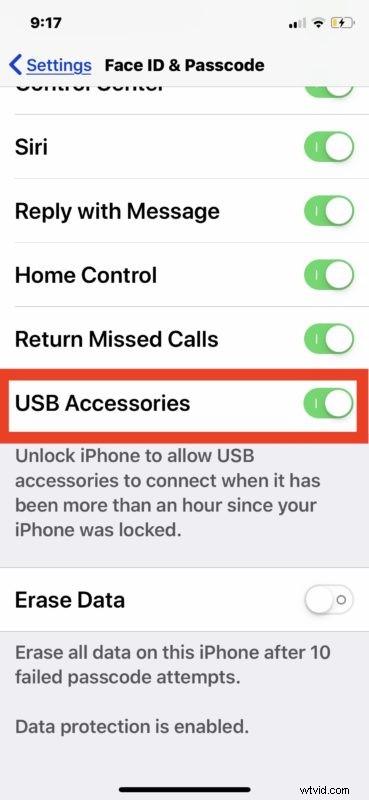
Po włączeniu ustawienia "Akcesoria USB" nie będziesz już widzieć komunikatów "Akcesoria USB - Odblokuj iPhone'a, aby użyć akcesoriów" lub "Akcesoria USB - Odblokuj iPada, aby użyć akcesoriów" na urządzeniach podczas podłączania czegokolwiek przez USB.
Jeśli zauważyłeś, że Twój iPhone nie ładuje się po podłączeniu do niektórych komputerów lub urządzeń i wykonałeś zwykłe kroki rozwiązywania problemów, aby rozwiązać problemy z ładowaniem, a iPhone ma nowoczesną wersję systemu iOS wyświetlającą komunikat „USB Accessory” na ekran blokady, to bardzo dobrze może być powodem.
Jaki jest sens ograniczania akcesoriów USB na iPhonie lub iPadzie?
Ograniczenie dołączania akcesoriów USB do iPhone'a i iPada to dość nowa funkcja, która ma na celu poprawę bezpieczeństwa urządzeń z systemem iOS, mając na celu zapobieganie niezamierzonemu dostępowi do urządzenia za pośrednictwem dowolnego połączenia USB lub mechanizmu USB.
Wybitnym przykładem tego, czemu ma zapobiegać ustawienie bezpieczeństwa USB, jest coś w rodzaju skrzynki GrayKey, która jest najwyraźniej używana przez niektóre agencje i organy ścigania, aby uzyskać dostęp do inaczej zablokowanych urządzeń iPhone i iPad, poprzez ujawnienie hasła urządzenia. Ale te możliwości nigdy nie są ograniczone, taka jest właśnie natura luk w zabezpieczeniach i exploitów, więc jeśli takie narzędzie jest dostępne dla „dobrych facetów”, to takie narzędzie byłoby również dostępne dla „złych”, którzy również mogliby uzyskać nieautoryzowane dostęp do iPhone'a lub iPada, więc coś takiego stanowi zagrożenie dla bezpieczeństwa.
Niezależnie od tego, czy chcesz zachować domyślne ustawienie z wyłączonymi akcesoriami USB, czy włączyć je, jak wspomniano tutaj, aby uniknąć komunikatu na ekranie za każdym razem, gdy nowe niezaufane urządzenia USB są podłączone do iPhone'a lub iPada całkowicie zależy od Ciebie i Twoich własnych potrzeb w zakresie bezpieczeństwa i pragnień prywatności. Dla niektórych użytkowników pożądane będzie wyłączenie alertu i ograniczenia USB, podczas gdy dla innych preferują poczucie bezpieczeństwa, wiedząc, że ich urządzenie jest niedostępne bez autoryzacji.
I oczywiście, jeśli wyłączysz tę funkcję, aby przestać widzieć komunikat o odblokowaniu akcesorium USB, zawsze możesz zmienić zdanie później, wyłączając lub włączając to ustawienie ograniczenia USB w razie potrzeby w systemie iOS. Więc być może, jeśli planujesz podróż do miejsca, w którym bardziej martwisz się ciekawskimi oczami, możesz wrócić do domyślnego ustawienia ograniczania dostępu do akcesoriów USB do iPhone'a lub iPada - to twoja rozmowa! Jeśli masz ochotę to zrobić, po prostu wróć do tych samych ustawień i ponownie wyłącz „Akcesoria USB”.
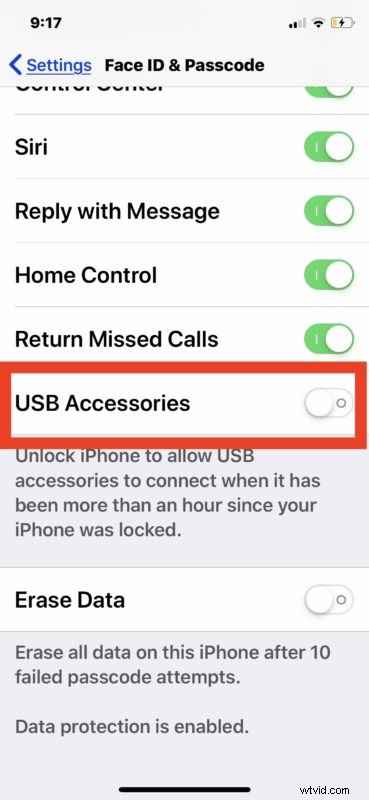
Ta funkcja bezpieczeństwa USB jest domyślnie włączona na wszystkich modelach iPhone'a lub iPada z systemem iOS 12 lub nowszym i została po raz pierwszy wprowadzona w systemie iOS 11.4.1, ale żadne wcześniejsze wersje oprogramowania systemowego iOS nie mają opcjonalnych ograniczeń USB, a także nie t wyświetlić komunikat, gdy kabel USB jest podłączony do urządzenia z systemem iOS.
